Đây là bước 5 (trong số 14) trong chuỗi nội dung “cách bắt đầu một blog”. Xem tất cả các bước tại đây.
Tải xuống toàn bộ chuỗi nội dung dưới dạng ebook miễn phí tại đây dy "-
Một khi bạn có một chủ đề blog trong tâm trí, bạn cần chọn một thiết kế blog sẽ trông tốt trên trang web của bạn và phù hợp với vị trí thích hợp của bạn.
Vì có hàng ngàn chủ đề và nhà phát triển chủ đề ngoài kia, tôi quyết định lập một danh sách những thứ bạn cần tìm trong một chủ đề:
Cách chọn chủ đề tốt nhất cho blog của bạn
Dưới đây là một số điều bạn cần tìm khi chọn chủ đề cho blog của mình:
Thiết kế đẹp, chuyên nghiệp bổ sung cho chủ đề blog của bạn
Đây là phần quan trọng nhất trong việc chọn chủ đề cho blog của bạn.

Nếu thiết kế blog của bạn trông kỳ quặc hoặc không phù hợp với chủ đề của blog, thì mọi người sẽ khó tin tưởng bạn hoặc thậm chí coi trọng bạn.
Đi cho một chủ đề với một thiết kế blog đơn giản, tối thiểu là lựa chọn tốt nhất của bạn. Nó sẽ đặt nội dung blog của bạn ở trung tâm của sân khấu và sẽ không làm độc giả mất tập trung khi họ đang đọc.
Tối ưu hóa tốc độ
Hầu hết các chủ đề đi kèm với hàng tá các tính năng mà bạn sẽ không bao giờ cần. Những tính năng này ảnh hưởng đến tốc độ của blog của bạn. Nếu bạn muốn blog của bạn nhanh, chỉ đi với các chủ đề được tối ưu hóa cho tốc độ.


Điều này loại trừ hầu hết các chủ đề có sẵn cho WordPress vì hầu hết các nhà phát triển chủ đề không tuân theo các phương pháp hay nhất để thiết kế chủ đề. Thậm chí nhiều chủ đề nói rằng chúng được tối ưu hóa cho tốc độ sẽ làm chậm trang web của bạn trên thực tế.
Vì vậy, rất khuyến khích bạn đi với một nhà phát triển chủ đề đáng tin cậy.
Thiết kế đáp ứng
Hầu hết các chủ đề trên thị trường không được tối ưu hóa cho thiết bị di động. Chúng trông đẹp trên máy tính để bàn nhưng lại bị lỗi trên thiết bị di động và máy tính bảng. Nếu bạn chưa biết, hầu hết những người truy cập trang web của bạn sẽ truy cập trang web đó bằng điện thoại di động.


Hơn 70% khách truy cập của bạn sẽ là khách truy cập trên thiết bị di động nên rất hợp lý tìm kiếm một chủ đề cung cấp một thiết kế đáp ứng.
Như tên cho thấy, thiết kế đáp ứng đáp ứng khác nhau cho các thiết bị khác nhau và dễ dàng điều chỉnh cho tất cả các kích thước màn hình làm cho trang web của bạn trông tuyệt vời trên tất cả các thiết bị.
Tìm kiếm một chủ đề cung cấp một thiết kế chuyên nghiệp, đáp ứng di động và được tối ưu hóa cho âm thanh tốc độ như một nhiệm vụ bất khả thi.
Để giúp bạn dễ dàng, tôi khuyên bạn nên chỉ mua chủ đề từ một trong những nhà cung cấp này:
- StudioPress – StudioPress cung cấp một số chủ đề tốt nhất trên thị trường. Khung Chủ đề Genesis của họ được sử dụng bởi một số blogger nổi tiếng nhất trên Internet và cung cấp khả năng tùy chỉnh ở trên và ngoài những gì có thể với các chủ đề của các nhà phát triển khác trên thị trường. Chủ đề của họ là hoàn hảo cho các blogger.
- ThemeForest - ThemeForest khác một chút so với StudioPress. Không giống như StudioPress, ThemeForest là một thị trường cho WordPress chủ đề. Trên ThemeForest, bạn có thể chọn từ hàng nghìn chủ đề khác nhau được phát triển bởi hàng nghìn nhà phát triển chủ đề riêng lẻ. Mặc dù ThemeForest là một thị trường, nhưng điều đó không có nghĩa là họ tiết kiệm chất lượng. ThemeForest kiểm tra nghiêm ngặt mọi chủ đề trước khi cung cấp nó trên thị trường của họ.
- Muốn có thêm tùy chọn? Sau đó, hãy xem bộ sưu tập của tôi về tốt WordPress chủ đề cho tốc độ và thời gian tải nhanh.
Lý do tại sao tôi khuyên bạn nên hai cái này là vì chúng có tiêu chuẩn thực sự cao cho tất cả các chủ đề của chúng.
Khi bạn mua một chủ đề từ bất kỳ nhà cung cấp nào, đặc biệt là StudioPress, bạn có thể yên tâm rằng bạn đang có được chủ đề tốt nhất có thể cho blog của mình.
Tôi khuyên bạn nên đi với một chủ đề bổ sung cho chủ đề blog của bạn. Ngay cả khi bạn không thể tìm thấy chủ đề hoàn hảo cho chủ đề blog của mình, thì ít nhất hãy chọn thứ gì đó trông không quá kỳ quặc cho chủ đề blog của bạn.
Tôi đề xuất các chủ đề StudioPress
Tôi rất hâm mộ StudioPress, bởi vì các chủ đề của chúng được xây dựng trên Genesis Framework, giúp trang web của bạn nhanh hơn, an toàn hơn và thân thiện với SEO hơn.
Đi qua Trang web StudioPress và duyệt hàng tá chủ đề Genesis để tìm một cái sẽ hoạt động tốt cho nhu cầu cụ thể của bạn.



Tôi khuyên bạn nên chọn một trong những chủ đề mới hơn vì chúng tận dụng tất cả các tính năng mới trong WordPressvà có nhiều khả năng có sẵn trình cài đặt demo bằng một cú nhấp chuột (thêm về điều đó ở đây bên dưới).
Ở đây tôi đang chỉ cho bạn cách sử dụng Chủ đề Revolution Pro, đó là một trong những chủ đề Genesis được phát hành gần đây nhất (và tôi nghĩ đó cũng là một trong những chủ đề đẹp nhất của họ).
Cài đặt chủ đề của bạn
Sau khi chọn một chủ đề và mua nó từ StudioPress, bạn nên có hai tệp zip: một cho khung chủ đề Genesis và một cho chủ đề con của bạn (ví dụ Revolution Pro).


Trong của bạn WordPress trang web, truy cập Ngoại hình> Chủ đề và nhấp vào nút “Thêm mới” ở trên cùng:


Sau đó nhấp vào nút “Tải lên” và tải lên tệp zip Genesis. Làm tương tự với tệp zip chủ đề con của bạn. Sau khi tải lên chủ đề con của bạn, hãy nhấp vào “Kích hoạt”.
Vì vậy, trước tiên bạn cài đặt và kích hoạt Genesis Framework, sau đó bạn cài đặt và kích hoạt chủ đề con. Dưới đây là các bước chính xác:
- Nhập của bạn WordPress bảng điều khiển
- Điều hướng đến Giao diện -> Chủ đề
- Nhấp vào nút Thêm mới về phía trên cùng của màn hình
- Nhấp vào nút Tải lên chủ đề về phía trên cùng của màn hình
- Nhấp vào nút Chọn tệp
- Chọn tệp zip Genesis từ máy cục bộ của bạn
- Nhấp vào nút Cài đặt ngay
- Sau đó bấm Kích hoạt
- Nhập của bạn WordPress bảng điều khiển
- Điều hướng đến Giao diện -> Chủ đề
- Nhấp vào nút Thêm mới về phía trên cùng của màn hình
- Nhấp vào nút Tải lên chủ đề về phía trên cùng của màn hình
- Nhấp vào nút Chọn tệp
- Chọn tệp zip chủ đề con từ máy tính cục bộ của bạn
- Nhấp vào nút Cài đặt ngay
- Sau đó bấm Kích hoạt
Trình cài đặt demo chỉ bằng một cú nhấp chuột
Nếu bạn đã mua một trong những chủ đề mới hơn, bây giờ bạn sẽ thấy màn hình bên dưới. Đây là cài đặt demo chỉ bằng một cú nhấp chuột. Nó sẽ tự động cài đặt bất kỳ plugin nào được sử dụng trên trang web demo và cập nhật nội dung để khớp chính xác với bản demo.
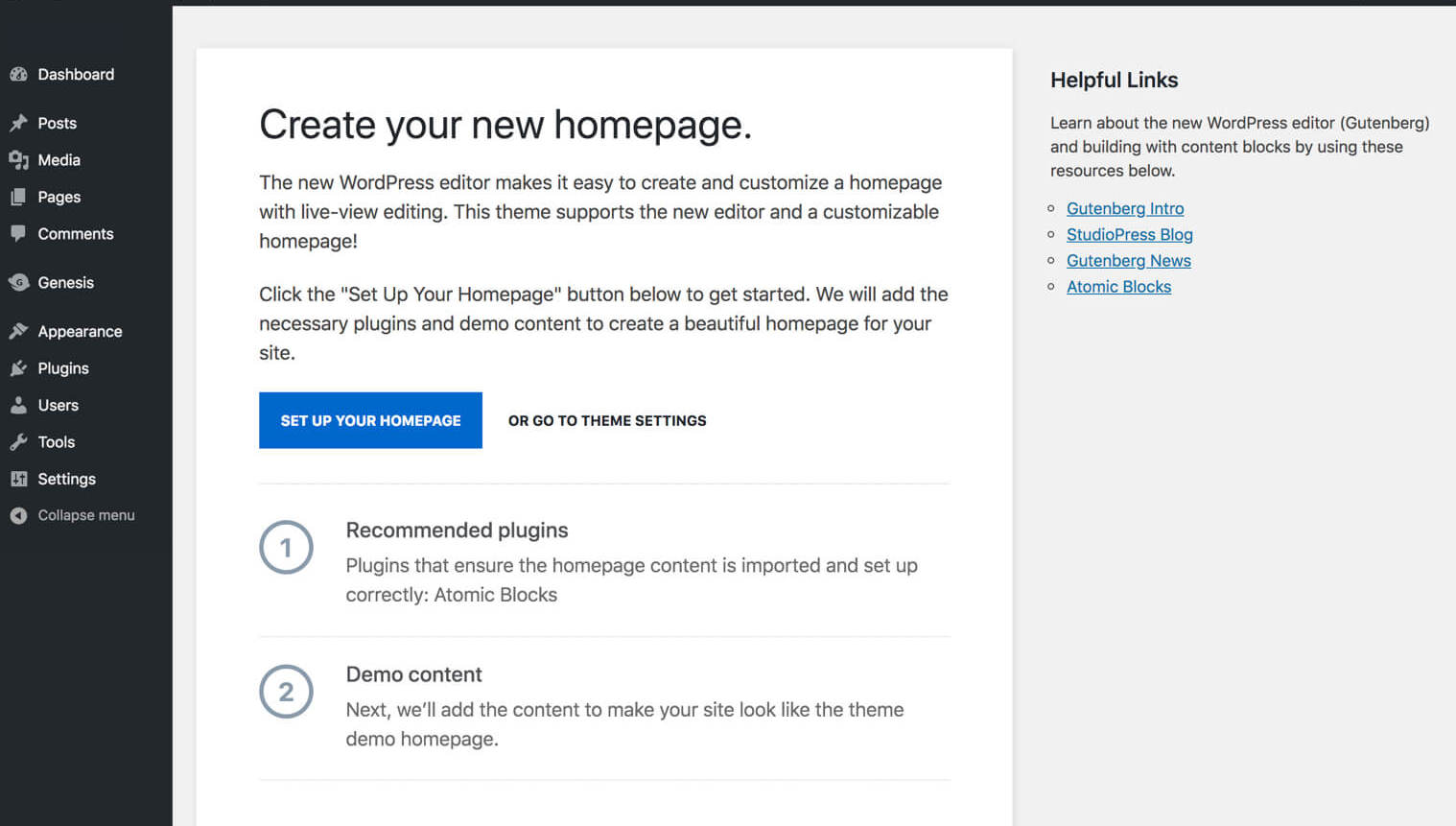
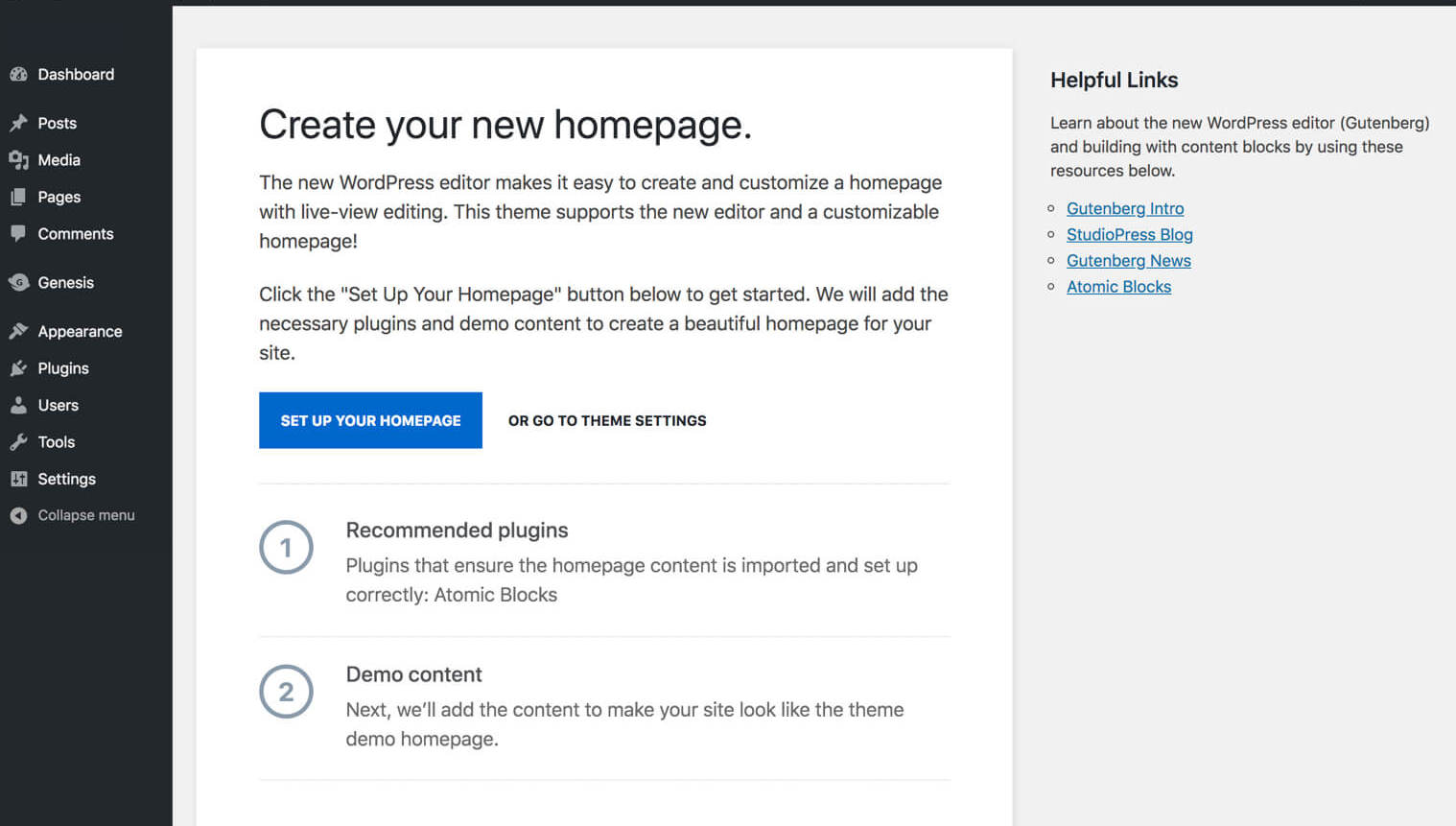
Những chủ đề StudioPress được xác nhận đi kèm với công cụ “trình cài đặt demo một lần nhấp”:
- Cách mạng chuyên nghiệp
- Đơn sắc Pro
- Doanh nghiệp chuyên nghiệp
- Xin chào chuyên nghiệp
Đó là nó! Bây giờ bạn sẽ có một hoạt động đầy đủ WordPress blog phù hợp với trang demo, bây giờ bạn có thể bắt đầu tùy chỉnh nội dung blog của mình.
Cách bắt đầu một blog (từng bước)
Bước 1. Chọn tên và miền blog của bạn
Bước 2. Tìm nhà cung cấp dịch vụ lưu trữ web
Bước 3. Chọn phần mềm viết blog (tức là WordPress)
Bước 4. Thiết lập blog của bạn (với Bluehost)
Bước 5. Chọn một WordPress chủ đề và biến blog của bạn thành của riêng bạn
Bước 8. Cách tìm niche blog của bạn
Bước 9. Sử dụng hình ảnh và đồ họa có sẵn miễn phí
Bước 10. Tạo đồ họa tùy chỉnh miễn phí với Canva
Bước 11. Các trang web cho các nhiệm vụ viết blog thuê ngoài
Bước 12. Phát triển chiến lược nội dung blog của bạn
Bước 13. Xuất bản và quảng bá blog của bạn để thu hút lưu lượng truy cập
Bước 14. Cách kiếm tiền với blog của bạn

